| Pré. | Proc. |
Définir les paramètres de coût sur la ressource
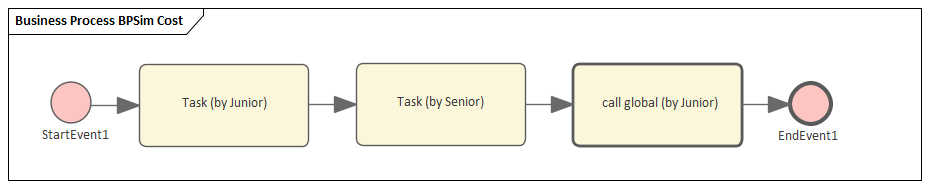
Créer le Modèle BPMN (Ressources)
- Dans la fenêtre Navigateur créez un StartEvent1 , un GlobalTask1 , deux abstractTasks appelés Task (by Junior) et Task (by Senior) , et un EndEvent1.
- Ctrl+faites glisser les éléments de la fenêtre Navigateur vers un diagramme , en collant GlobalTask1 comme une Invocation (Activité d'Appel) nommée call global (par Junior).
- Connectez les éléments avec des flux de Séquence .
- Créez deux éléments de ressource BPMN2.0 : Développeur junior et Développeur senior.
Configuration BPSim
Créez un Artefact de configuration Processus Métier Simulation dans le diagramme , cliquez-droit dessus et sélectionnez l'option 'Configurer BPSim', puis paramétrez la configuration à lier au Paquetage contenant les éléments du modèle BPMN et configurez ces paramètres BPSim comme indiqué.
Paramètre |
Paramètre |
|---|---|
|
Paramètres du scénario |
|
|
Paramètres de contrôle |
|
|
Paramètres de temps |
|
|
Paramètres de ressource |
|
|
Paramètres de coût |
|
Simulation
- Dans la boîte de dialogue 'Configurer BPSim', cliquez sur l'onglet 'Exécuter'.
- Cliquez sur le bouton
 '.
'. - Lorsque la simulation est terminée, cliquez sur l'onglet ' Révision ', puis sur l'onglet ' Rapport de résultats standard'.
- Filtrez le rapport en cliquant sur le bouton
 et en sélectionnant l'option 'Afficher uniquement les Items non vides'.
et en sélectionnant l'option 'Afficher uniquement les Items non vides'.
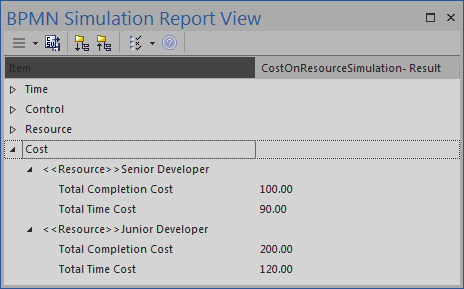
Une analyse
Ressource |
Résultats |
|---|---|
|
Développeur débutant |
|
|
DEVELOPPEUR sénior |
|
 pour ouvrir la boîte de dialogue "Modifier la sélection de ressources".
pour ouvrir la boîte de dialogue "Modifier la sélection de ressources".